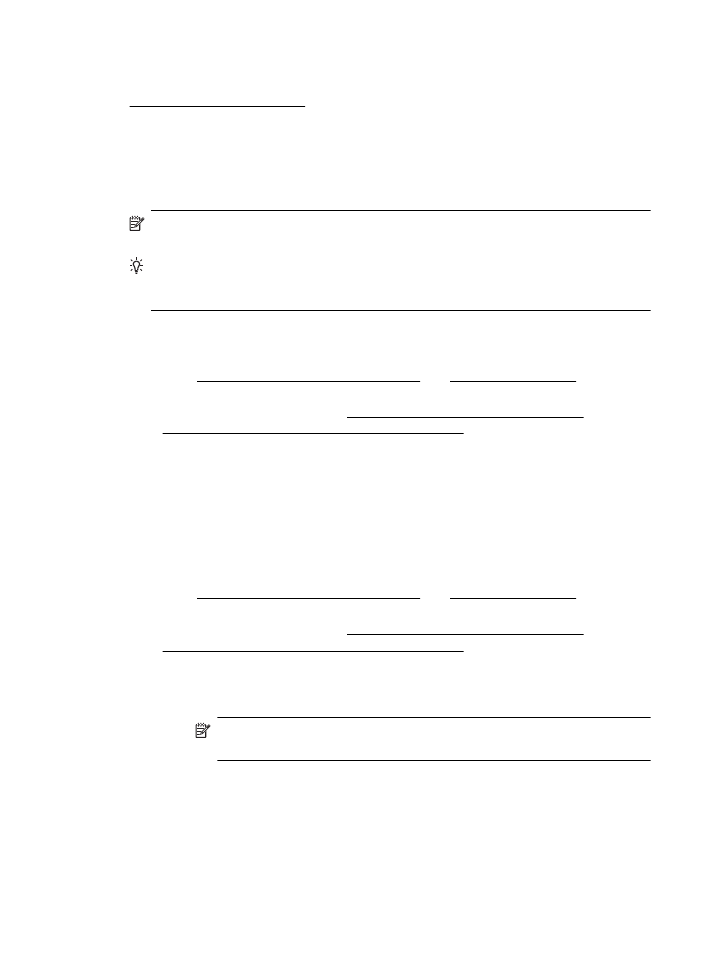
Beidseitiger Druck (Duplexdruck)
Mit dem HP Zubehör für automatisches beidseitiges Drucken (Duplexeinheit) können
Sie automatisch beide Seiten eines Druckmediums bedrucken.
Hinweis Für den automatischen beidseitigen Druck muss das entsprechende HP
Zubehör (Duplexeinheit) im Drucker eingesetzt sein.
Tipp Bei Verwendung eines Mac können Sie beide Seiten eines Blatts bedrucken,
indem Sie zuerst die ungeraden Seiten drucken, die Blätter umdrehen und dann die
geraden Seiten drucken.
Beidseitiges Drucken (Windows)
1.
Legen Sie die geeigneten Medien ein. Weitere Informationen hierzu finden Sie
unter Richtlinien für den beidseitigen Druck und Einlegen von Medien.
2.
Stellen Sie sicher, dass die Duplexeinheit richtig installiert ist. Weitere
Informationen finden Sie unter Installieren Sie das HP Zubehör für den
automatischen beidseitigen Druck (Duplexeinheit)..
3.
Klicken Sie bei einem geöffneten Dokument im Menü Datei auf Drucken, und
aktivieren Sie dann auf der Registerkarte Layout in den Optionen Beidseitig
drucken entweder An langer Kante spiegeln oder An kurzer Kante spiegeln.
4.
Ändern Sie bei Bedarf weitere Einstellungen, und klicken Sie dann auf OK.
5.
Drucken Sie das Dokument.
Beidseitiger Druck (Mac OS X)
1.
Legen Sie die geeigneten Medien ein. Weitere Informationen hierzu finden Sie
unter Richtlinien für den beidseitigen Druck und Einlegen von Medien.
2.
Stellen Sie sicher, dass die Duplexeinheit richtig installiert ist. Weitere
Informationen finden Sie unter Installieren Sie das HP Zubehör für den
automatischen beidseitigen Druck (Duplexeinheit)..
3.
Wählen Sie ein Papierformat aus:
a.
Öffnen Sie in Ihrem Softwareprogramm das Menü Datei, und klicken Sie
auf Seiteneinrichtung.
Hinweis Wenn das Menü keinen Befehl Seiteneinrichtung enthält,
fahren Sie mit Schritt 4 fort.
b.
Vergewissern Sie sich, dass der Drucker, den Sie verwenden möchten, im
Einblendmenü Format für ausgewählt wurde.
c.
Wählen Sie im Einblendmenü Papierformat die gewünschte Papiergröße
aus, und klicken Sie anschließend auf OK.
4.
Klicken Sie im Menü Datei Ihrer Anwendung auf Drucken.
5.
Stellen Sie sicher, dass Sie den gewünschten Drucker auswählen.
Beidseitiger Druck (Duplexdruck)
51
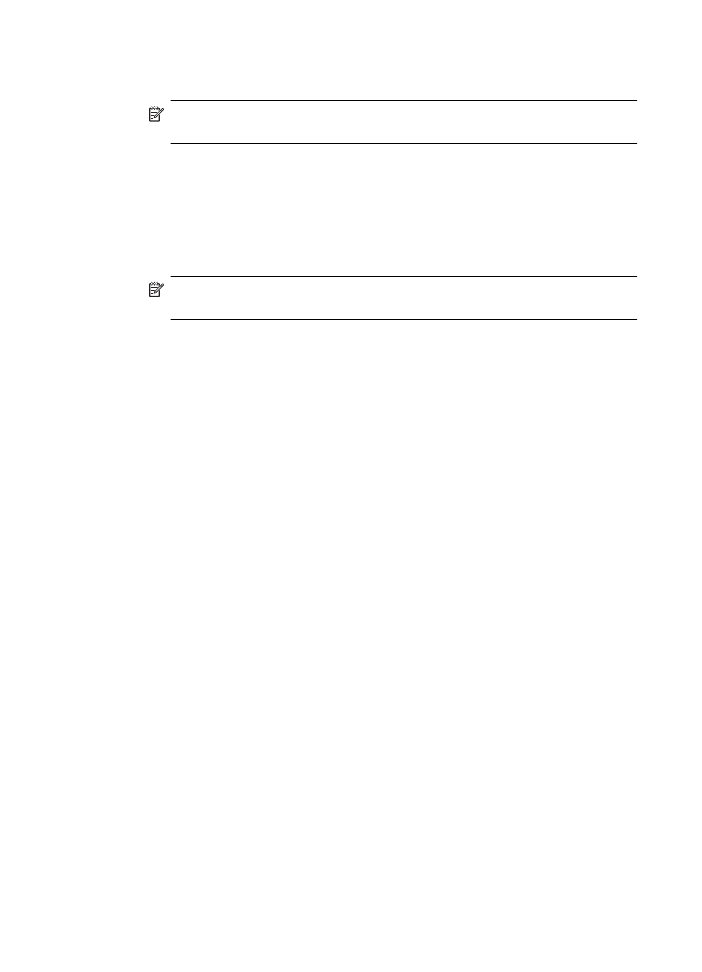
6.
Wählen Sie im Einblendmenü Papierformat (falls vorhanden) die gewünschte
Papiergröße aus.
Hinweis Gegebenenfalls müssen Sie die Papierformatoption Rand für
beidseitigen Druck auswählen.
7.
Öffnen Sie das Einblendmenü Beidseitiger Druck, wählen Sie Beidseitig
drucken aus, und klicken Sie auf die entsprechenden Bindungsoptionen für das
Dokument.
– oder –
Öffnen Sie das Einblendmenü Beidseitiger Druck, wählen Sie Beidseitig
drucken aus, und klicken Sie auf die entsprechenden Bindungsoptionen für das
Dokument.
Hinweis Wenn keine Optionen angezeigt werden, klicken Sie auf das
Dreieck neben dem Einblendmenü Drucker oder auf Details einblenden.
8.
Wählen Sie nach Bedarf weitere Druckeinstellungen aus, und klicken Sie dann
auf Drucken, um den Druckauftrag zu starten.
Kapitel 2
52
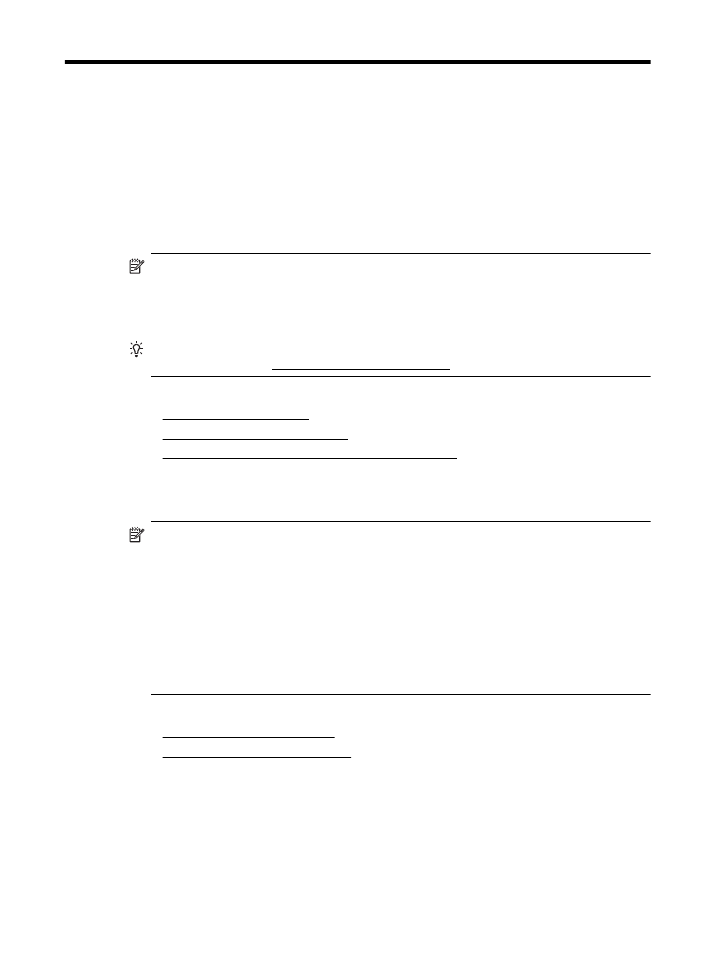
3